Google Lens: come funziona e a cosa serve l'app di riconoscimento visivo
Google Lens è la funzione di Google che utilizza le immagini o la fotocamera dello smartphone per riconoscere oggetti, testi e luoghi, offrendo informazioni utili in tempo reale. Scopri come funziona e come può servirti.

Google Lens è un'applicazione gratis che sfrutta le immagini come uno strumento di ricerca visiva. Basta caricare un'immagine, o puntare la fotocamera su un oggetto, un testo o un luogo, e Google Lens fornirà informazioni, traduzioni, recensioni e molto altro relativo a quello che stiamo inquadrando. Vediamo come funziona Google Lens e come può essere un utile alleato nella vita di tutti i giorni.
Torna all'inizioA cosa serve Google Lens?
Google Lens è uno strumento gratuito di Google che permette di effettuare ricerche per immagini caricando o scattando una foto, senza dover scrivere una descrizione all’interno della barra di ricerca. È possibile utilizzarlo su pc dalla barra di ricerca Google cliccando sul simbolino della macchina fotografica stilizzata, ma anche dalla barra di ricerca Google su smartphone, oppure scaricando la relativa applicazione. Torna all'inizioCome funziona Google Lens
Lo strumento Google Lens è disponibile gratuitamente sia per PC che per smartphone, e il suo funzionamento è molto simile su entrambi i dispositivi.
Dove trovo Google Lens per PC
Per effettuare una ricerca da PC basta collegarsi al sito google.it, cliccare sul simbolo di Google Lens all’interno della barra di ricerca dopodiché si aprirà una finestra in cui sarà possibile caricare un’immagine, oppure trascinarla e rilasciarla all’interno del box. A questo punto Google ci restituirà una serie di ricerche per immagini correlate.
Dove trovo Google Lens per smartphone
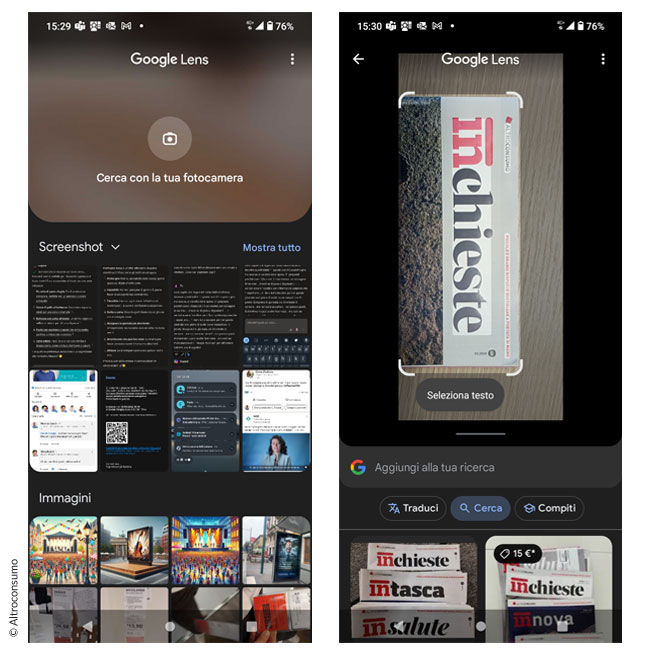
Utilizzare Google Lens per traduzioni
Una funzione particolarmente utile di Google Lens, soprattutto quando si è all’estero e non si conosce la lingua del luogo è la funzione traduzione. Come mostrato nell'immagine qui sotto, basta scattare la foto tramite Google Lens al testo da tradurre, selezionare in alto la lingua originale e la lingua della traduzione.
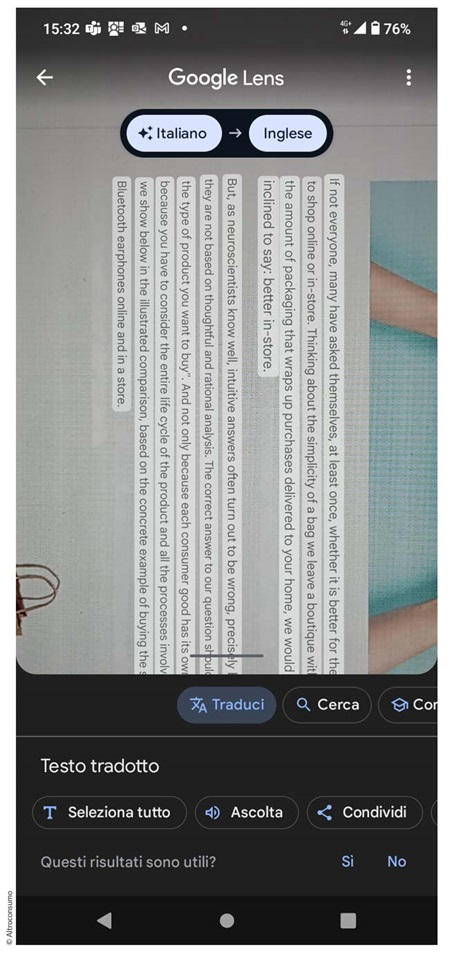
A questo punto l’applicazione restituisce il testo tradotto scritto direttamente sull’immagine. Questa funzione può servirci quando ci si trova all'estero e, per esempio in un supermercato, si ha necessità di leggere un'etichetta, oppure se ci si trova in qualche stazione e si deve tradurre un cartello di avviso da una lingua sconosciuta.
Torna all'inizioCome cancellare foto da Google Lens
Per gestire le ricerche effettuate tramite Google Lens e cancellare la cronologia di ricerca (incluse le fotografie scattate e utilizzate) è necessario accedere al proprio account di Google - lo stesso che utilizzate, per esempio, se avete un backup in cloud su Google One - aprendo l’applicazione Google e cliccando sul circoletto con la propria foto o l’iniziale del proprio nome [1]. Si apre a questo punto una finestra in cui bisogna toccare “Gestisci il tuo Account Google” [2] e da qui bisogna andare su “Dati e privacy” [3]. Una volta entrati nel menù “Attività web app” [4] occorre selezionare in basso l’icona di Google Lens [5]. Nell’ultima finestra che si apre è possibile impostare l’eliminazione automatica della cronologia, cancellare l’intera cronologia oppure manualmente eliminare i singoli elementi ricercati.
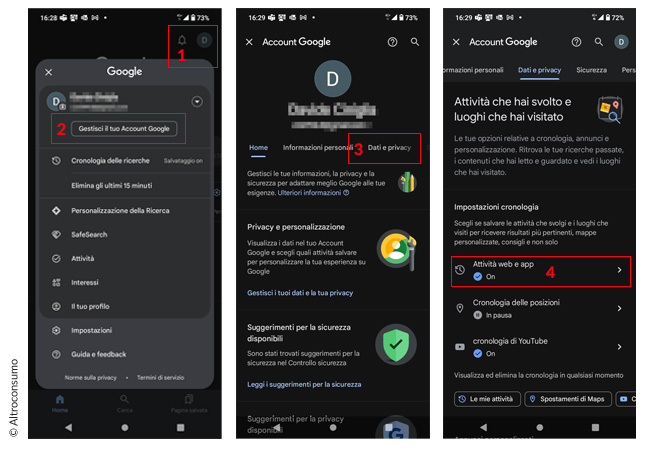
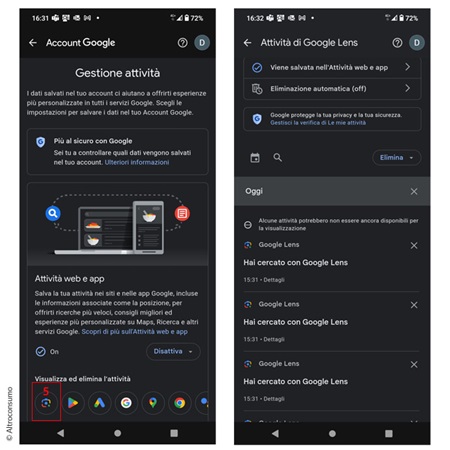
Come disinstallare Google Lens
È possibile disinstallare l’applicazione Google Lens dallo smartphone, se non è necessaria, semplicemente rimuovendola come tutte le altre applicazioni. La funzione Google Lens rimane comunque abilitata, anche disinstallando l'applicazione, come strumento interno della barra di ricerca Google. Se non si è interessati è sufficiente non utilizzarla.
Torna all'inizio
